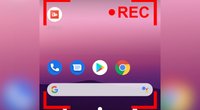Über WhatsApp könnt ihr nicht nur chatten, sondern auch per Video-Chat telefonieren. Wollt ihr bestimmte Inhalte für die Ewigkeit festhalten, könnt ihr einen WhatsApp-Videoanruf aufnehmen.
- WhatsApp: Videoanrufe aufnehmen möglich.
- Anleitung für Android und iOS.
- Rechtliche Aspekte beachten.
In der App selbst gibt es dafür keine Funktion. Stattdessen müsst ihr auf zusätzliche Mittel für die Videoaufzeichnung zurückgreifen. Bevor ihr jedoch startet, den Video-Chat zu speichern, solltet ihr einige wichtige Hinweise beachten.
WhatsApp: Videoanruf aufzeichnen – so klappt es (Android & iOS)
Sowohl Android als auch iOS bieten Bordmittel, mit denen ihr Bildschirminhalte in einem Video speichern könnt. Das funktioniert nicht nur in den Menüs des Smartphones, sondern auch in Apps. Die Funktion könnt ihr also nutzen, um den Video-Chat von WhatsApp zu speichern. Geht dafür so vor:
- Beim iPhone findet ihr die Screen-Recording-Funktion im Kontrollzentrum. Holt das Menü also mit einem Wisch auf den Bildschirm und drückt auf den Aufnahme-Button. Das könnt ihr entweder vor oder auch während eines WhatsApp-Anrufs machen.
- Android-Nutzer finden ab Android 10 ebenfalls eine Funktion für die Bildschirmaufnahme in der Benachrichtigungsleiste. Zieht den Finger von oben nach unten über den Bildschirm und erweitert das Menü für den Schnellzugriff, um die Funktion für die „Bildschirmaufzeichnung“ zu öffnen.
- Gegebenenfalls müsst ihr noch die Optionen öffnen und aktivieren, dass der „Systemsound“ für die Stimme des Gegenübers und Mikrofon-Ton für eure Stimme mit aufgenommen wird.
- Danach läuft die Aufnahme im Hintergrund und alles, was ihr auf dem Smartphone-Bildschirm seht und über das Gerät hört, wird aufgenommen.
- Führt euer WhatsApp-Gespräch durch. Sobald ihr aufgelegt habt, könnt ihr auch die Video-Aufnahme beenden.
Ist auf eurem Smartphone die Funktion für die Bildschirmaufnahme nicht vorhanden, könnt ihr sie mit einer zusätzlichen App wie dem AZ Screen Recorder nachrüsten.
Video-Chat am PC aufnehmen
Inzwischen ist es auch möglich, WhatsApp-Videoanrufe am PC über WhatsApp Web durchzuführen. Wollt ihr also ein Video in möglichst guter Qualität und auf einem größeren Bildschirm erstellen, könnt ihr das Telefonat am Rechner durchführen und dabei auf ein Programm zur Videoaufnahme zugreifen.
WhatsApp: Videoanruf mitschneiden – gibt es eine Benachrichtigung?
Bei WhatsApp selbst gibt es ähnlich wie bei Screenshots vom Chat beim anderen keine Benachrichtigung darüber, dass das Gespräch aufgenommen wird. Eine Möglichkeit, die Aufnahme zu blockieren, gibt es auch nicht, befindet sich aber auf der Wunschliste für zukünftige WhatsApp-Features.
Hat dir der Beitrag gefallen? Folge uns auf WhatsApp und Google News und verpasse keine Neuigkeit rund um Technik, Games und Entertainment.